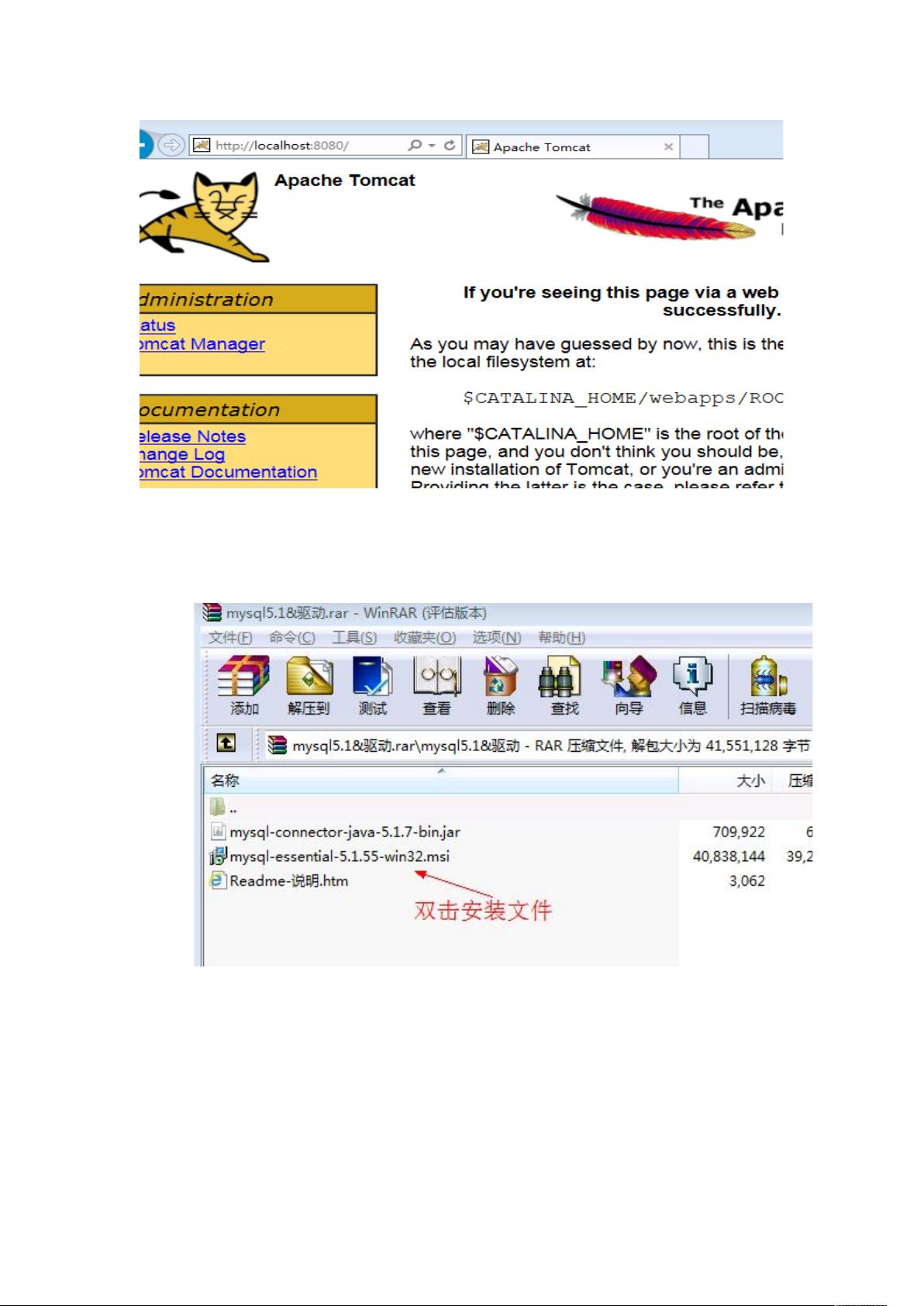Win7上搭建JDK1.6 + Tomcat6.0 + MySQL5.1环境及应用部署教程
本手册详细介绍了如何在Windows 7环境下安装并配置MyEclipse、JDK 1.6、Tomcat 6.0以及MySQL 5.1,以便进行应用的开发和部署。首先,我们从安装JDK 1.6开始:
1. JDK 1.6安装:
- 安装JDK时,建议将其安装在`C:\ProgramFiles\Java\jdk1.6.0_17`目录下,同时为了避免冲突,推荐将JRE安装在另一个子目录,例如`C:\ProgramFiles\Java\jre1.6.0_17`。
- 安装过程中可能会出现两次提示,确保分别安装JDK和JRE,并且不要将两者安装在同一根目录下。
2. 环境变量配置:
- 在系统属性的高级设置中,配置`JAVA_HOME`指向JDK安装路径,即`C:\ProgramFiles\Java\jdk1.6.0_17`。
- `PATH`环境变量需要添加`%JAVA_HOME%\bin`和`%JAVA_HOME%\jre\bin`,确保以分号`;`结尾。
- 新建`CLASSPATH`系统变量,值为`.`、`;%JAVA_HOME%\lib`和`;%JAVA_HOME%\lib\tools.jar`。
3. 配置成功验证:
- 通过运行命令`java-version`(注意空格),确认安装和配置的JDK版本信息显示正确。
接下来是Tomcat 6.0的安装和配置:
1. Tomcat 6.0安装:
- 将Tomcat安装到`C:\ProgramFiles\ApacheSoftwareFoundation`,默认安装完成后查看Tomcat的结构。
2. Tomcat环境变量配置:
- 设置`TOMCAT_HOME`为`C:\ProgramFiles\ApacheSoftwareFoundation\Tomcat6.0`。
- `CATALINA_HOME`保持与`TOMCAT_HOME`一致。
- `Path`变量应包含`;%CATALINA_HOME%\bin`和`;%CATALINA_HOME%\lib\servlet-api.jar`,同样以分号分隔。
3. 启动Tomcat服务器:
- 打开`C:\ProgramFiles\ApacheSoftwareFoundation\Tomcat6.0\bin`目录下的`tomcat6.exe`启动服务器。
4. 测试Tomcat安装:
- 通过浏览器访问`http://localhost:8080/`,如果看到Tomcat的欢迎页面,说明Tomcat已成功安装和配置。
最后,虽然手册未明确提及MySQL 5.1的安装,但通常在MyEclipse中使用数据库,会涉及到MySQL的驱动安装。在MyEclipse中,需要下载对应版本的MySQL JDBC驱动(如mysql-connector-java.jar)并将其添加到项目的构建路径(classpath)中。在MyEclipse的`Properties` > `Java Build Path` > `Libraries`中,可以添加外部JAR文件来完成驱动的引用。
部署应用时,将Java项目发布到Tomcat服务器,通常需要将Web应用打包为war文件,然后通过MyEclipse的`Servers`视图中的`Add and Remove`选项将war文件部署到Tomcat的webapps目录下。部署完成后,可以在服务器上访问对应的URL来运行应用程序。
总结来说,本手册提供了一套详细的步骤,涵盖了JDK、Tomcat和MySQL的基础配置,以及如何在MyEclipse环境中进行应用的开发和部署。这对于初学者或开发者来说,是一份实用的指南。
2013-01-07 上传
2011-08-02 上传
点击了解资源详情
2013-04-19 上传
2016-05-21 上传
2010-08-19 上传
2009-01-01 上传
222 浏览量
kskjhds
- 粉丝: 0
- 资源: 1
最新资源
- coursera:Coursera资料库
- 行业分类-设备装置-可连接到提供可区分振铃模式服务的转接网络的通信装置.zip
- 砂光0519.zip西门子PLC编程实例程序源码下载
- mtm6302-midterm
- get_evi
- doctors-portal
- 软件安装文件自解压源码-易语言
- Learning-Notes
- checkers:英文跳棋引擎
- 行业分类-设备装置-可编程高速差分接口.zip
- Bonfire-SL1-Rules
- 项目跟踪器后端
- restapi_restassured
- blog4share.github.io
- korneliaklopecka.github.io
- 行业分类-设备装置-可移动升降操作平台.zip